Möchten Sie Livestream von dem Videoportal oder dem sozialen Netzwerk, ein exzellentes Fußballspiel in der Bundesliga, aktuelle Nachrichten oder eine wertvolle TV-Sendung aufnehmen, um sie jederzeit und überall offline zu genießen? Aber es ist nicht einfach. Gibt es jedoch eine Methode dafür? Natürlich!
In diesem Artikel empfehlen wir Ihnen einige ausgezeichnete Livestream Recorder Software für verschiedene Gerätn, die es Ihnen ermöglichen, fast alle Livestream-Videos aufzuzeichnen und zu speichern. Lesen Sie weiter, erfahren Sie mehr über diese Software und wie Sie unter Windows/Mac/Android/iPhone Livestream aufnehmen können.
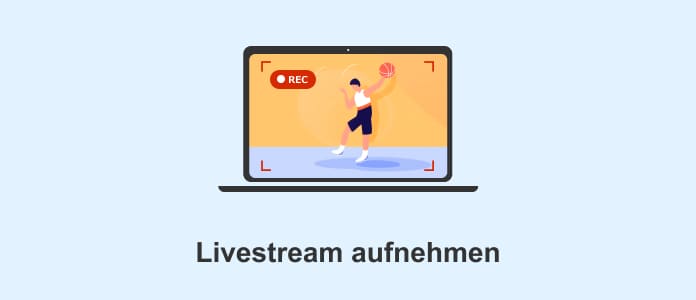
AnyMP4 Screen Recorder ist eine einfache und leistungsstarke Livestream Video Recorder Software. Die Software kann fast alle TV-Sendungen, Online Video aus verschiedenen Formaten ohne Qualitätsverlust aufzeichnen. Dabei können Sie Video-Rahmen, Tonquelle, Ausgabeformat und Qualitätsstufe einstellen. Ohne komplizierte Vorbereitung und Einstellung können Sie auf Ihrem PC Ihren gewünschten Video-Stream aufnehmen.
Für mehr Funktionen von dieser Software checken Sie die Informationen unten:
➤ Spiele aufnehmen, Desktop aufzeichnen, und Video-Tutorial erstellen.
➤ Handy aufnehmen, mit AnyMP4 Screen Recorder können Sie den Livestream ganz einfach auf Android oder iPhone aufnehmen.
➤ Ausgabeformat einstellen inkl. WMV, MP4, MP3, WAV usw.
➤ Videoqualität selbst definieren.
➤ Hotkeys unterstützen.
➤ Speicherort der ausgezeichneten Video/Audiodatei einrichten.
AnyMP4 Screen Recorder läuft unter Windows 11, Windows 10, Windows 8/8.1, Windows 7, macOS X 10.13 und höher. Downloaden und installieren Sie jetzt diesen Streaming Video Capture und befolgen Sie die untere Anleitung, damit Sie Live Stream aufnehmen können.
Für Windows 11/10/8/7
Für macOS 10.13 oder neuer
Schritt 1: Livestream Video im Internet öffnen
Rufen Sie die Website im Browser auf, auf der der Videostream abgespielt wird.
Schritt 2: Die Livestream-Aufnahmesoftware starten
Starten Sie die AnyMP4 Screen Recorder Software auf Ihrem PC und wählen Sie den Modus "Video aufnehmen", um den Livestream aufzunehmen.
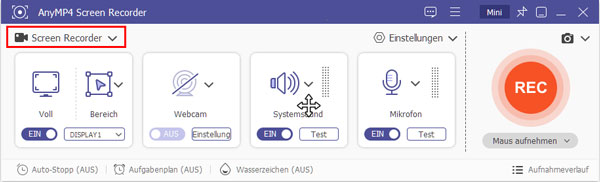
Schritt 3: Die Aufnahme einstellen
Passen Sie den Rahmen an das Video auf der Website an, wählen Sie die Systemsounds als Soundquelle und schalten Sie Kamera und Mikrofon nach Bedarf ein.

Schritt 4: Livestream aufnehmen
Klicken Sie auf den "REC"-Button. Nach 3 Sekunden beginnt die Software, den Livestream aufzunehmen. Wenn Sie die Aufnahme beenden möchten, klicken Sie auf den Stopp-Button. Nach der Aufnahme öffnet sich automatisch ein Fenster, in dem Sie den aufgezeichneten Videostream ansehen und bearbeiten können.

Schritt 5: Aufnahme des Livestreams bearbeiten
Klicken Sie auf "Advanced Trimmer", um Ihren aufgenommenen Livestream zu schneiden und die Ausgabe anzupassen, klicken Sie dann auf "Exportieren", um Ihr Livestream-Video zu speichern.
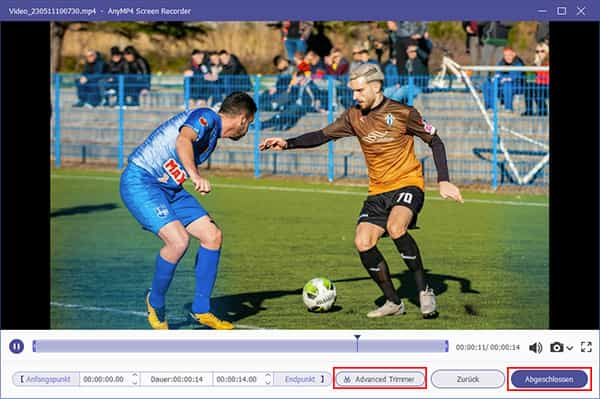
OBS Studio ist eine kostenlose Open-Source-Software für Videoaufnahmen und Live-Streaming. Mit der leistungsstarken Video- und Audioaufnahme und Mischung in Echtzeit für unbegrenzt viele Szenen ermöglicht OBS Studio Ihnen, mit benutzerdefinierten Übergängen nahtlos zwischen verschiedenen Aufnahmen zu wechseln. OBS Studio ist völlig kostenlos und unterstützt Windows 10/11, macOS und Linux, aber es ist für Anfänger etwas schwierig zu bedienen.
Download: https://obsproject.com/de
Schritt 1: Starten Sie OBS Studio, klicken Sie unten auf das "+"-Symbol in dem Quellen-Fenster und dann auf "Browser" oder "Bildschirmaufnahme", um den Livestream hinzuzufügen.
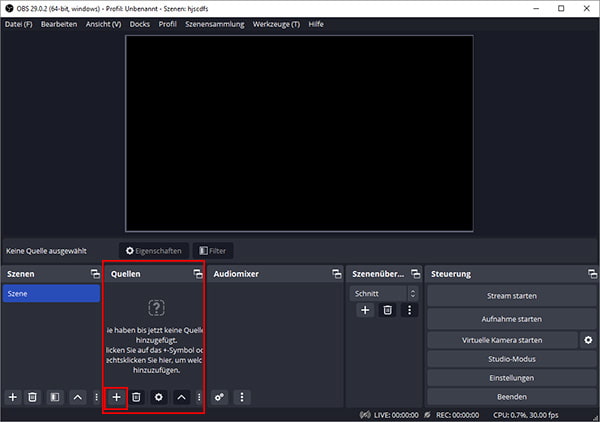
Schritt 2: Fügen Sie "Audioeingabeaufnahme", "Audioausgabeaufnahme" und "Videoaufnahmegerät", wenn Sie PC-Sound aufnehmen oder Ihren Ton und Ihr Video gleichzeitig mit dem Livestream aufnehmen möchten.
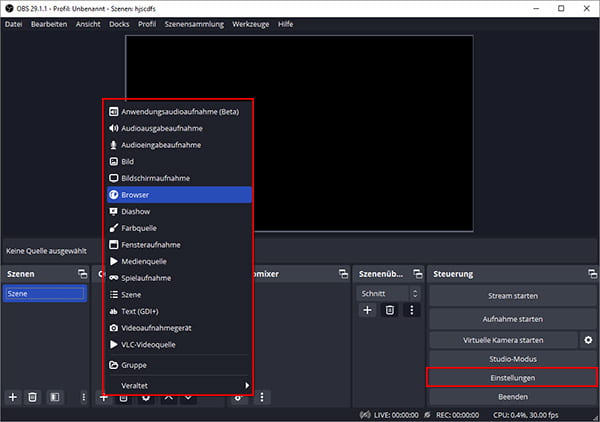
Schritt 3: Klicken Sie unten rechts auf "Einstellungen" und dann auf "Stream", um die URL im Stream-Tab einzugeben. Außerdem können Sie auch die Ausgabe, das Audio, Video usw. einstellen.
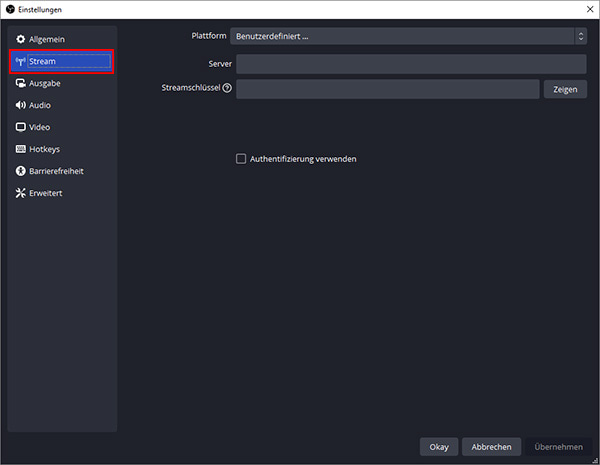
Schritt 4: Klicken Sie auf "Stream starten" oder "Aufnahme starten" im rechten Steuerung-Fenster, dann können Sie Livestream mitschneiden. Das Live Stream Video wird nach der Aufnahme auf der Festplatte Ihres Computers gespeichert.
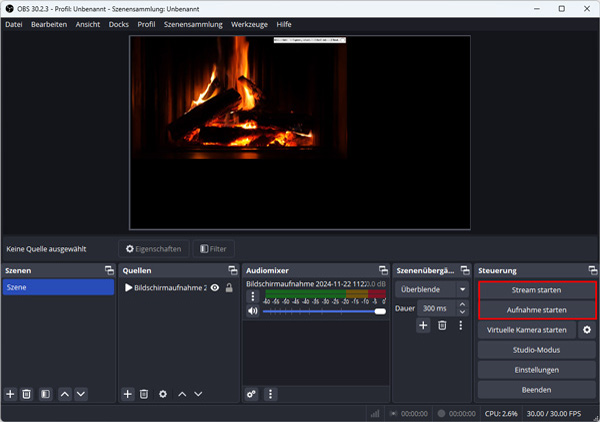
Sie kennen wahrscheinlich VLC media player, aber vielleicht wissen Sie nicht, dass Sie mit diesem Multimedia-Player auch einen Livestream aufnehmen können. VLC media player zeichnet Video Livestream auf, während es in Echtzeit abgespielt wird. Mit diesem kostenlosen Programm können Sie Livestreams von Anwendungen oder Livestream-URL-Links aufnehmen und die Aufnahme anschließend in verschiedene Formate wie z.B. CDA in MP3 umwandeln.
Download: https://www.videolan.org/vlc/
Schritt 1: Starten Sie VLC media player, klicken Sie auf "Ansicht" und dann auf "Erweitere Steuerung". Danach erscheint unten links auf dem Bildschirm eine Leiste, mit der Sie den Livestream aufnehmen, anhalten und stoppen können.
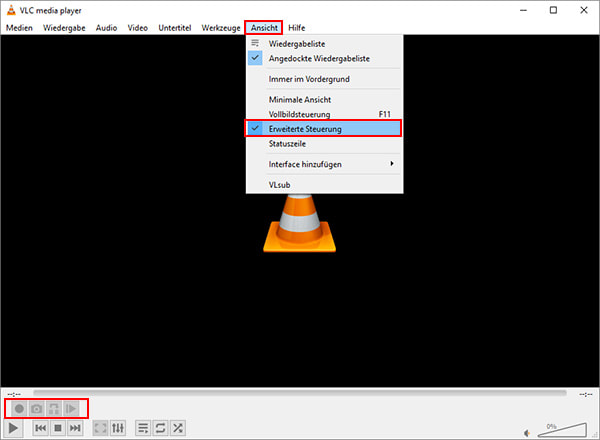
Schritt 2: Klicken Sie auf "Werkzeuge" und dann auf "Einstellungen", um das Einstellung-Fenster zu öffnen.
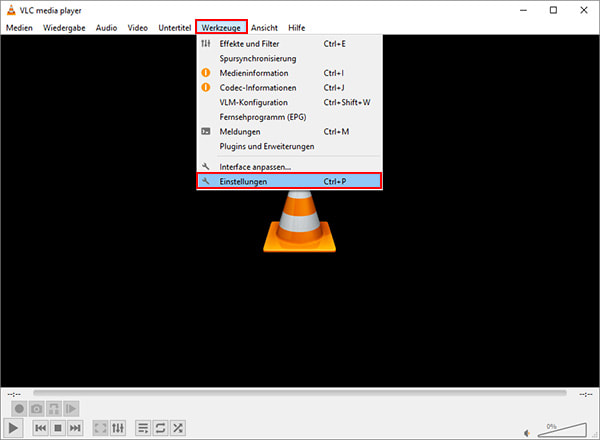
Schritt 3: Wählen Sie im geöffneten Fenster "Eingang/Codes" und klicken Sie auf "Durchsuchen" unter "Dateien", um das Aufnahme-Verzeichnis oder den Dateinamen festzulegen.
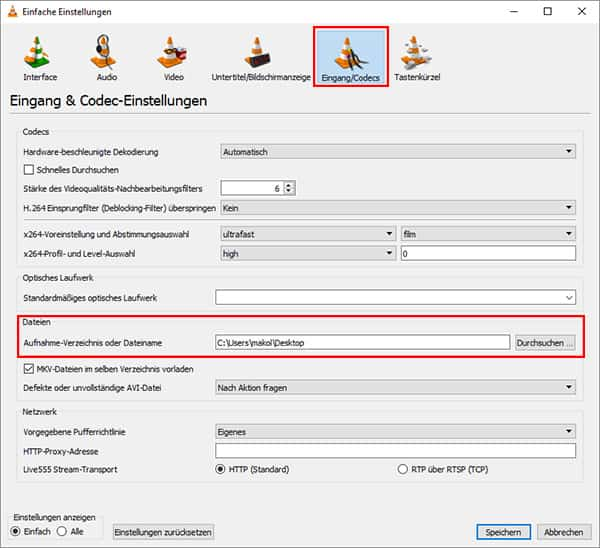
Schritt 4: Klicken Sie auf "Medien", "Medium öffnen", und dann "Netzwerk", geben Sie die Netzwerkadresse von Livestream ein und klicken Sie dann auf "Wiedergabe". Klicken Sie während der Wiedergabe auf den roten Button, damit Sie mit VLC Livestream aufnehmen können.
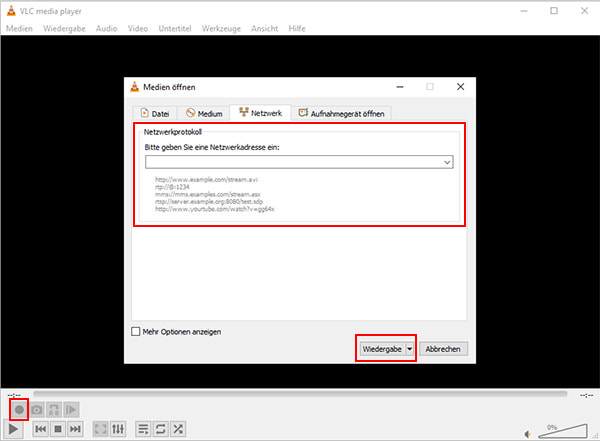
Snipping Tool ist ein in Windows-Computern enthaltender Screen Recorder, mit dem Sie den Livestream auf Ihrem PC ohne Download einfach aufzeichnen können. Snipping Tool ermöglicht es Ihnen, den aufgenommenen Bildschirm in Ihrem gewünschten Bereich zu erstellen, indem Sie den Bereich ziehen. Außerdem können Sie mit den Hotkeys die Aufnahmefunktion schnell starten.
Schritt 1: Gehen Sie zu "Explorer" und suchen Sie "Snipping Tool", um den Stream Recorder zu öffnen.
Schritt 2: Wählen Sie "Aufzeichnen" und drücken Sie "Windows", "UMSCHALT" und "R" gleichzeitig.
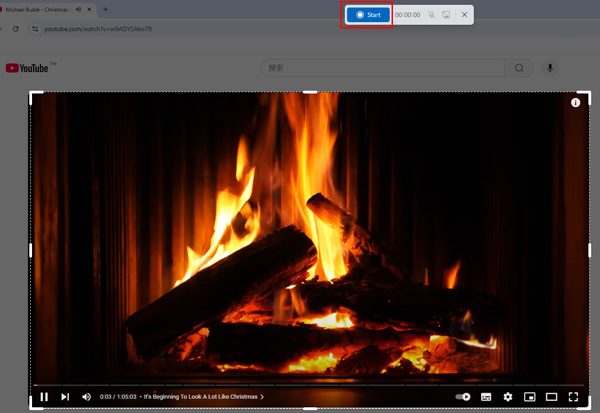
Schritt 3: Klicken Sie auf "Stoppen", um die Aufnahme zu beenden. Und die Aufnahme können Sie verkürzen und dann auf Ihrem Windows speichern.
Tipp: Drücken Sie "Windows", "UMSCHALT" und "R" gleichzeitig, um den Bildschirm aufzunehmen. Zum Erstellen Screenshots müssen Sie gleichzeitig "Windows", "UMSCHALT" und "S" drücken.
Wenn Sie jedoch keine Recorder-Software herunterladen möchten, ist diese Methode sehr hilfreich. Gehen Sie zu der Website "Online Screen Recorder" und starten Sie die Aufnahme des Livestreams auf Windows oder Mac. Kostenlos können Sie Ihren Lieblings-Livestream einfach von anderen Seiten oder Fenstern aufnehmen, ohne den ganzen Bildschirm zu belegen.
Link: https://screen-recorder.com/
Schritt 1: Gehen Sie zu "Online Screen Recorder" und wählen Sie links "Free online screen recorder".
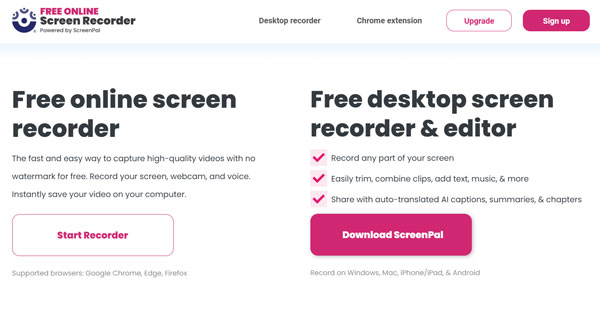
Schritt 2: Klicken Sie auf "Teilen", um die Quelle der Aufnahme zu wählen. Klicken Sie schließlich auf "Start", um den Live aufzunehmen. Klicken Sie auf "Done Recording", um die Aufnahme zu beenden.
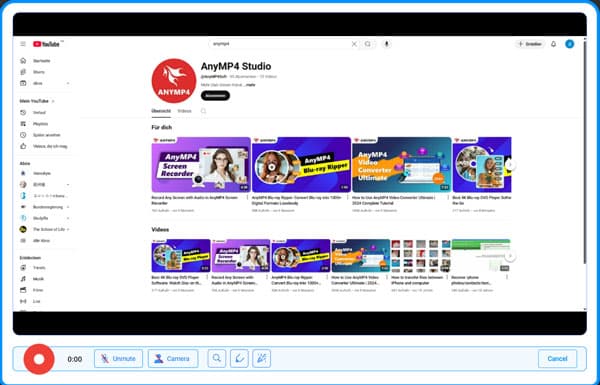
Schritt 3: Sie können die Aufnahme mit Freunden teilen oder auf Ihrem Computer speichern. Für die Bearbeitungsfunktionen müssen Sie eine kostenpflichtige Desktop-Software herunterladen.
Unter den Google Chrome-Erweiterungen gibt es viele nützliche Tools, darunter Stream Recorder for Google Chrome verwendet werden kann, um Livestream auf PC und Mac aufzeichnen. Wie Online Screen Recorder kann auch Stream Recorder for Google Chrome die Aufnahme zwischen einer Seite oder einem Fenster wählen. Es ist auch möglich, den gesamten Bildschirm aufzuzeichnen. Wenn Sie den Bildschirm jedoch frei zuschneiden möchten, um ihn aufzunehmen, verwenden Sie AnyMP4 Screen Recorder.
Link: https://chromewebstore.google.com/detail/screen-recorder-for-googl/eclbecdgdoahkliaijlpkigldlkojjdn?hl=de&utm_source=ext_sidebar
Schritt 1: Öffnen Sie den obenstehenden Link und klicken Sie auf "Hinzufügen", um "Screen Recorder for Google Chrome" zu erhalten.
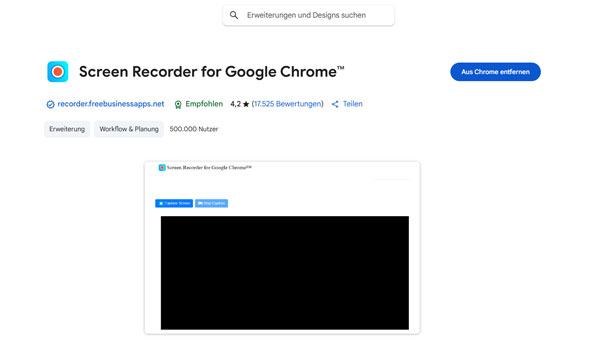
Schritt 2: Starten Sie danach "Screen Recorder for Google Chrome". Klicken Sie auf "Bildschirmaufnahme anfertigen" und wählen Sie die Seite des Livestreams aus, um ihn aufzuzeichnen.
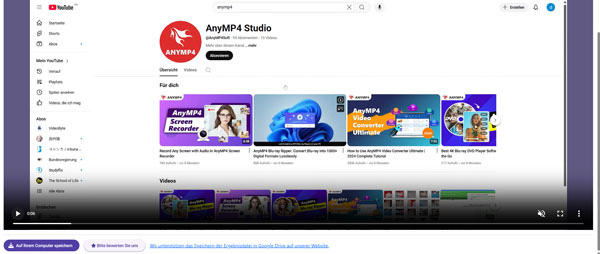
Schritt 3: Nachdem Sie auf "Stoppen Sie die Aufnahme" geklickt haben, wird die Aufnahme auf Ihrem Computer gespeichert.
Immer mehr Menschen tendieren dazu, Videos oder Livestreams auf ihrem Smartphone anzusehen, da es viel bequemer ist und keine Einschränkungen im Vergleich zu einem Computer gibt. Um diesen Menschen zu helfen, den gewünschten Livestream auf Android oder iPhone aufzunehmen, bieten wir diese Methode an. Sie können die im System integrierten Screen Recoder verwenden oder eine bessere Methode wählen, den AnyMP4 Screen Recorder.
Schritt 1: Starten Sie AnyMP4 Screen Recorder und wählen Sie "Handy aufnehmen". Da Android und iPhone in diesem Screen Recorder verfügbar sind, wählen Sie eines aus.
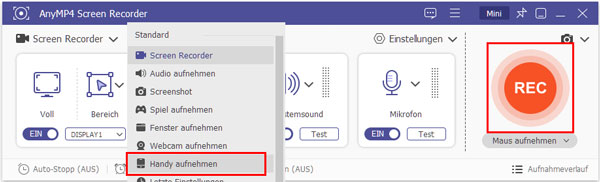
Schritt 2: Es gibt insgesamt 3 Methoden, um eine Verbindung zwischen dem Computer und dem Smartphone herzustellen: WLAN oder USB, PIN-Code und QR-Code.
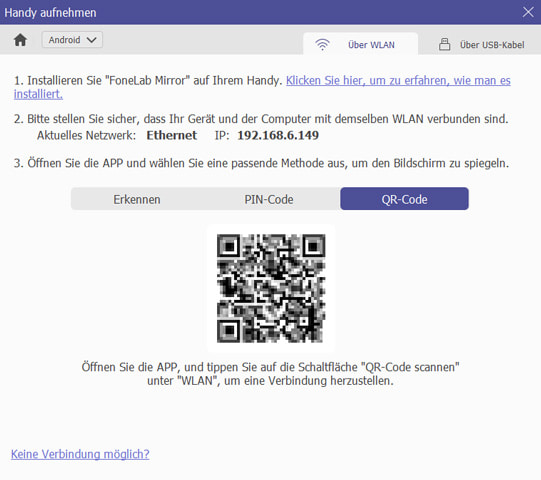
Schritt 3: Folgen Sie den Anweisungen, um den Handybildschirm erfolgreich zu spiegeln. Jetzt können Sie das Handy auf den Computer richten. Klicken Sie auf "Aufnahme starten", um den Livestream vom Android oder iPhone aufzunehmen. Der Livestream wird auf dem Computer gespeichert.
Es gibt extrem viele TV- oder Nachrichten-Sendung auf der Website. Und das Videoportal für Kurzvideos ist heutzutage sehr gefragt. Manchmal haben wir keine Zeit, die aktuellen Livestream-Videos anzuschauen. Es wäre gut, wenn man den gewünschten Livestream mit einem Recorder auf Handy oder Computer aufnehmen und behalten könnte.
AnyMP4 Screen Recorder, ein professioneller Streaming Video Recorder, bietet Ihnen die Möglichkeit, in der Freizeit auf alle Livestreams zuzugreifen. Darüber hinaus können Sie mit der Software Skype Video aufnehmen. Gefällt es Ihnen? Wenn ja, downloaden Sie es nachfolgendem Link und probieren Sie es kostenlos auf Ihrem PC. Wir hoffen darauf, dass diese Software Ihnen viel Spaß bringt.
Für Windows 11/10/8/7
Für macOS 10.13 oder neuer
AnyMP4 Screen Recorder
Bildschirmaufnahme einfach erstellen und bearbeiten